كيفية إيقاف تشغيل الكمبيوتر من هاتفك

كيفية إيقاف تشغيل الكمبيوتر من هاتفك
على الرغم من الجدل المحتدم حول ماك مقابل الكمبيوتر الشخصي ، إلا أن الميزة الوحيدة التي تمكّن نظام macOS من تحقيقها منذ يوسمايت هي الاستمرارية والتسليم . فهو يتيح لمستخدمي ماك وiOS التبديل بسلاسة بين التطبيقات على أجهزة iPhone وMac. يمكنك استقبال المكالمات، وإرسال الرسائل، وتصفح المواقع الإلكترونية، وحتى متابعة قراءة الكتب الإلكترونية بين المنصتين بسرعة فائقة، تمامًا كما لو كنت تضع جهازًا وتلتقط الآخر. كانت هذه الميزة غائبة تمامًا في ويندوز، حتى ظهور Pushbullet . إليك كيفية إرسال رسائل نصية من جهاز الكمبيوتر، وحتى نقل الملفات إلى هاتف Android باستخدام Pushbullet.
يثبت
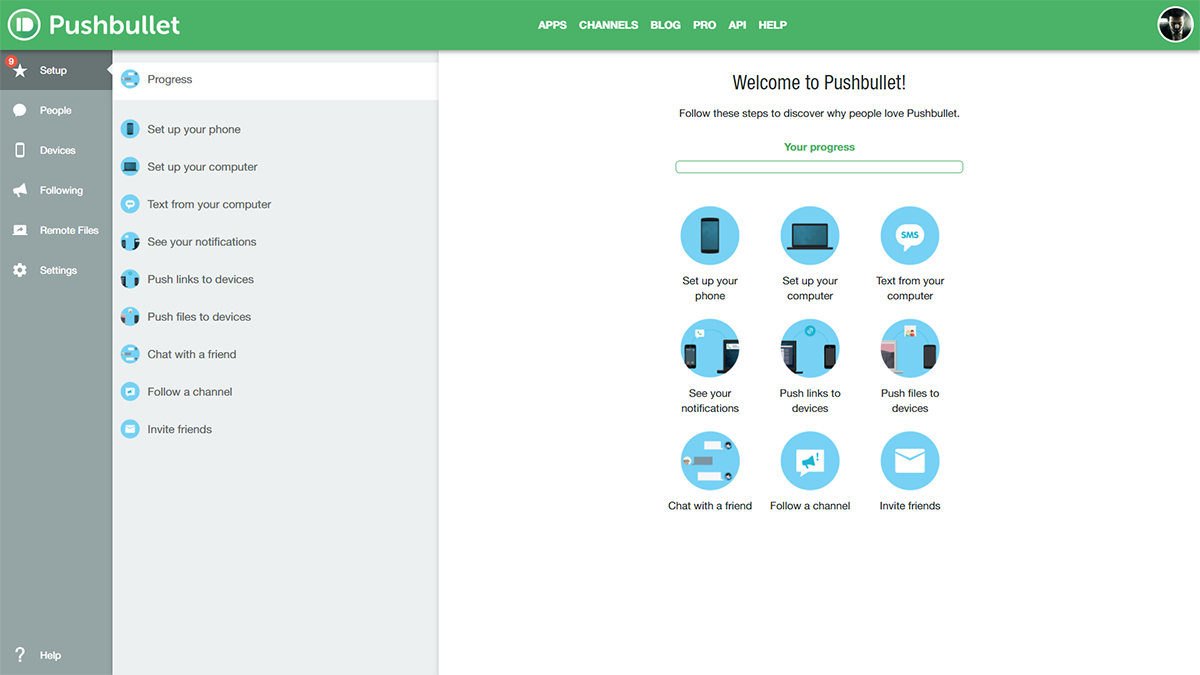
ثبّت تطبيق Pushbullet على جهاز الكمبيوتر وهاتفك الذي يعمل بنظام Android . أنشئ حسابًا مجانيًا. سيُوحّد هذا الحساب نظامي Android وWindows. بعد تسجيل الدخول إلى تطبيق Pushbullet لسطح المكتب، سجّل الدخول إلى الحساب نفسه على موقع Pushbullet الإلكتروني. يمكنك الآن مزامنة جهاز الكمبيوتر مع أي عدد تريده من أجهزة Android، وستكون العملية سلسة ومتكاملة.
هذه المنصة، على الرغم من الترويج المكثف لإمكانية إرسال الرسائل النصية عبر الكمبيوتر، قادرة على القيام بأكثر من ذلك. مع Pushbullet، يمكنك تحميل الملفات (بحجم 25 ميجابايت في المرة الواحدة)، وعرض جميع إشعارات هاتفك، وحتى التفاعل مع جهات اتصالك عبر واتساب وماسنجر دون الحاجة لمغادرة جهاز الكمبيوتر.
إرسال الرسائل النصية والدردشة
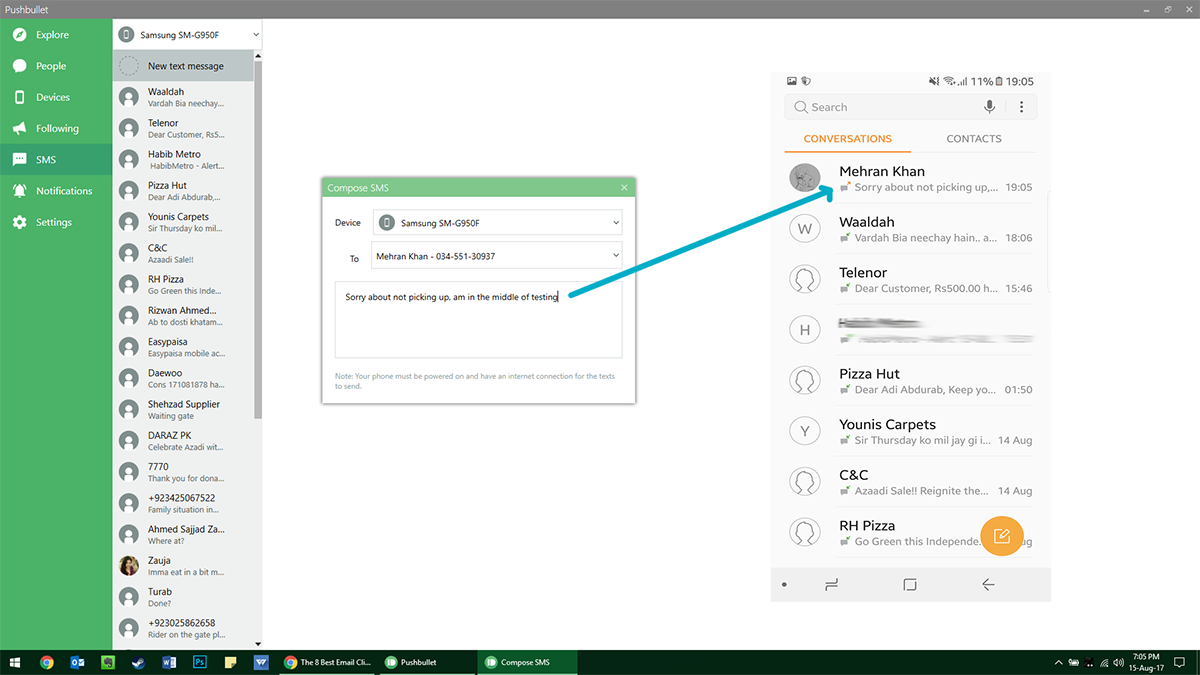
إذا كنت ترغب في إرسال رسالة نصية من نظام ويندوز، فافتح تطبيق Pushbullet وانقر على تبويب الرسائل النصية القصيرة . حدد جهة الاتصال التي ترغب في إرسال رسالة نصية إليها وابدأ بكتابة رسالتك. سيتم محاسبتك على تكلفة الرسالة وفقًا لباقتك. ستظهر أي ردود تتلقاها في هذه النافذة أيضًا. بالإضافة إلى ذلك، إذا حاول شخص ما التواصل معك عبر واتساب، فسيؤدي النقر على الإشعار إلى فتح واجهة ويب واتساب، حيث يمكنك التفاعل معها كالمعتاد. وبالمثل، يمكنك الرد على منشورات فيسبوك ماسنجر، مما سيؤدي إلى فتح موقع ماسنجر .
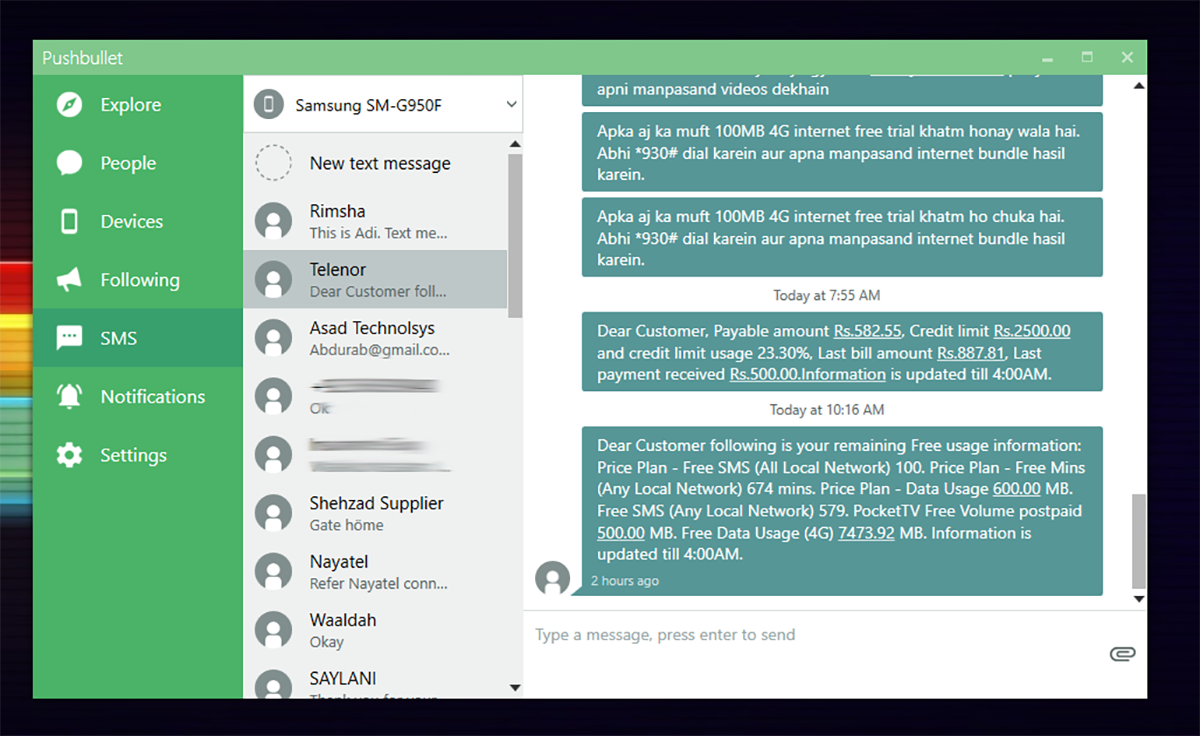
بالإضافة إلى ذلك، يمكنك إضافة أشخاص إلى شبكة أصدقائك (طالما أنهم مسجلون في Pushbullet أيضًا) ويمكنك أيضًا دفع المحتوى إليهم بنفس السهولة.
دفع الملفات
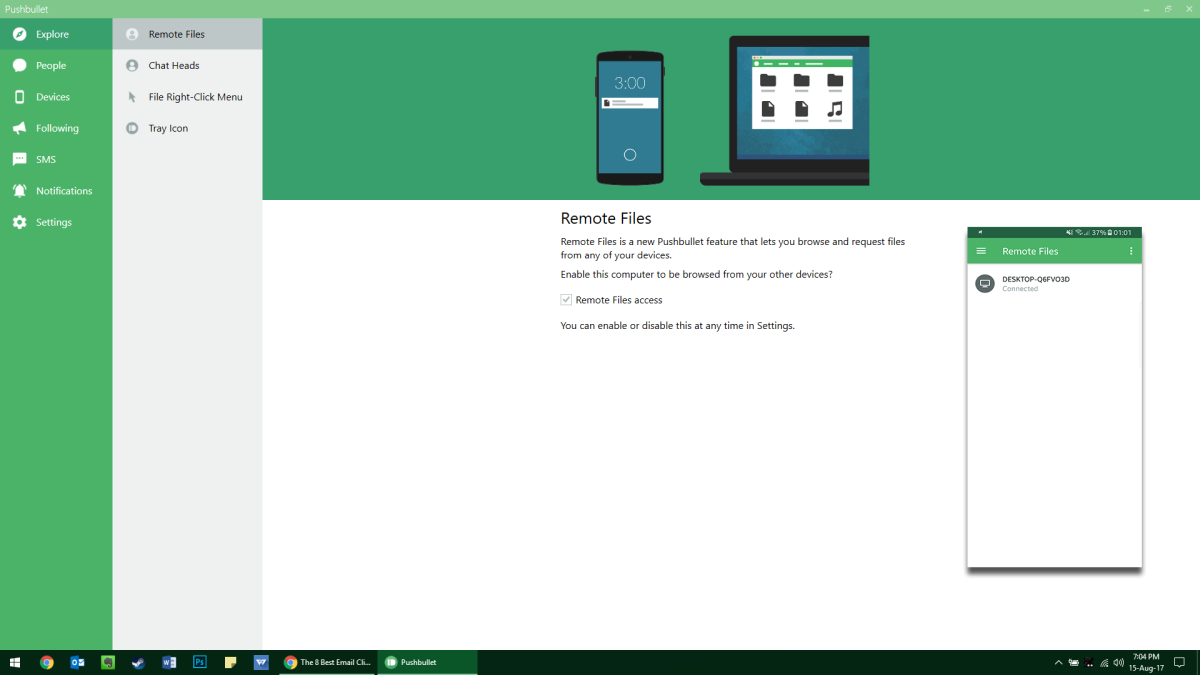
من الميزات المميزة الأخرى إمكانية إرسال الملفات عبر منصات مختلفة. لإرسال ملف، افتح حساب Pushbullet الخاص بك عبر الموقع الإلكتروني أو تطبيق سطح المكتب، ثم حدد اسم الجهاز، ثم اسحب ملفك وأفلته هنا وأرسله عبر تطبيق Pushbullet أو مدير الملفات. يمكنك إرسال ملاحظات وقوائم تحقق وملفات وسائط متعددة، وما إلى ذلك، لإرسال الملفات على سطح المكتب والأجهزة المتصلة. مع أنه لا يمكنك استئناف القراءة من حيث توقفت على جهاز واحد، إلا أنه يمكنك مشاركة الروابط بين الأجهزة، مثلاً، لاستئناف قراءة موقع إلكتروني على هاتفك من حيث توقفت على سطح المكتب.
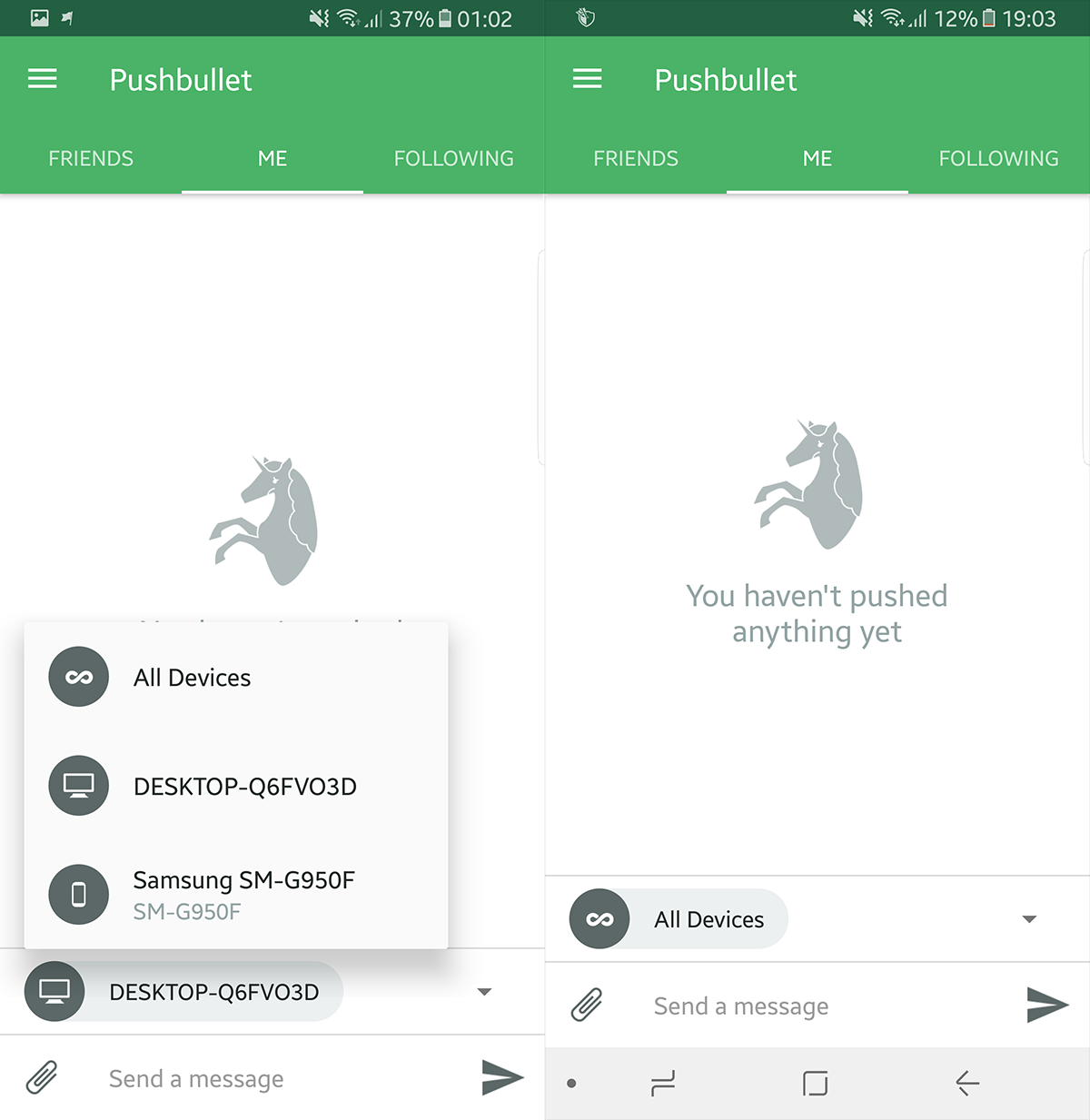
يوفر Pushbullet اتصالاً ثنائي الاتجاه، ما يتيح لك استخدام تطبيق Android لإرسال الملفات إلى سطح المكتب أيضًا. على هاتف Android، انتقل إلى علامة تبويب "الدفع" وحدد جهازك (أجهزتك) المستهدف. استخدم مدير الملفات المدمج لتحديد الملف الذي تريد إرساله عبر كل منصة، وسيكون متاحًا بمجرد تحميله عبر اتصالك. كانت هذه الميزة مفيدة بشكل خاص في استيراد لقطات الشاشة لهذه المقالة.
إشعارات
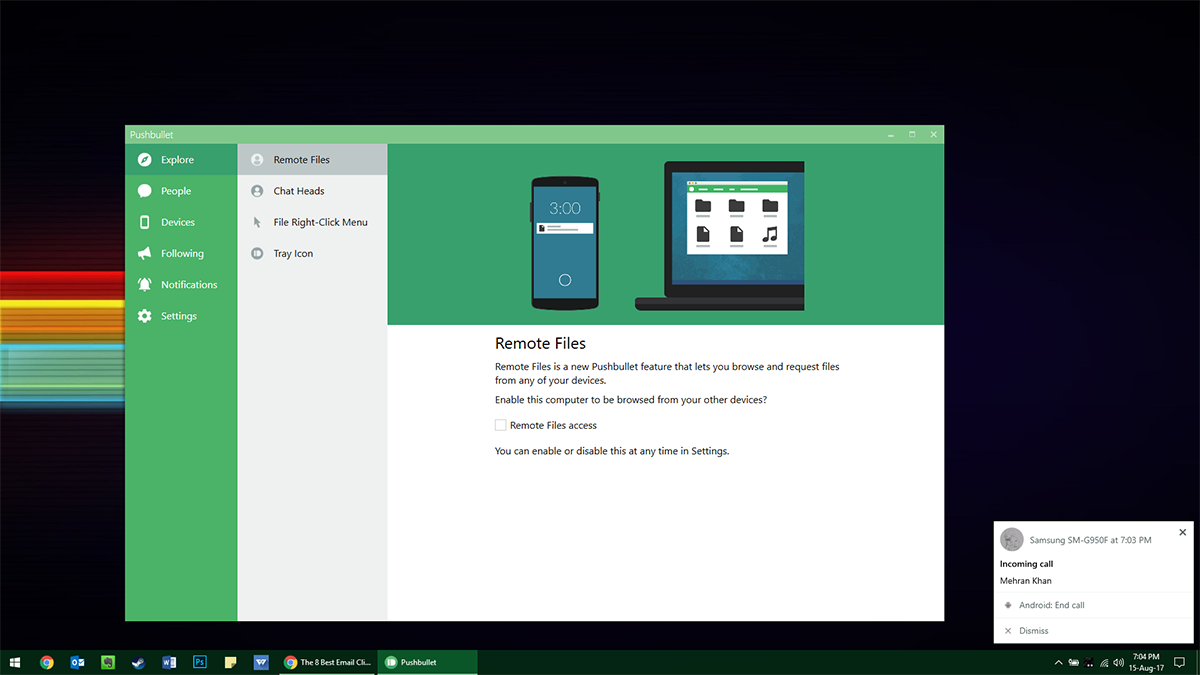
على سطح المكتب، ستستمر في تلقي إشعارات مُضمنة كلما حدث شيء على هاتفك. يساعدك هذا على التركيز على عملك دون الحاجة إلى استخدام هاتفك كل بضع دقائق. تشغل هذه الإشعارات مساحة صغيرة على الشاشة، كافية لعدم إغفالها، ولكن ليس بما يكفي لمقاطعة أي شيء. ستتلقى إشعارات بالمكالمات الواردة، والتي يمكنك الرد عليها بالنقر على الشاشة، ولكن لا يزال عليك استخدام الهاتف للتحدث.
كيفية إيقاف تشغيل الكمبيوتر من هاتفك
يعمل تحديث ويندوز بشكل أساسي بالتزامن مع السجل وملفات DLL وOCX وAX المختلفة. في حال تلف هذه الملفات، ستظل معظم ميزات
تتزايد مجموعات حماية النظام الجديدة بسرعة كبيرة في الآونة الأخيرة، وكلها تقدم حلاً جديدًا للكشف عن الفيروسات/البريد العشوائي، وإذا كنت محظوظًا
تعرّف على كيفية تفعيل البلوتوث على نظامي التشغيل Windows 10/11. يجب تفعيل البلوتوث لتعمل أجهزتك بشكل صحيح. لا تقلق، الأمر سهل!
في السابق، قمنا بمراجعة NitroPDF، وهو قارئ PDF جيد يسمح أيضًا للمستخدم بتحويل المستندات إلى ملفات PDF مع خيارات مثل دمج وتقسيم ملف PDF
هل سبق لك أن استلمت مستندًا أو ملفًا نصيًا يحتوي على أحرف زائدة؟ هل يحتوي النص على الكثير من علامات النجمة والواصلات والمسافات الفارغة، وما إلى ذلك؟
لقد سألني الكثير من الأشخاص عن رمز Google المستطيل الصغير الموجود بجوار زر ابدأ في نظام التشغيل Windows 7 على شريط المهام الخاص بي، لذا قررت أخيرًا نشر هذا
يُعدّ uTorrent بلا شكّ أشهر برنامج لتنزيل التورنت على سطح المكتب. على الرغم من أنّه يعمل بسلاسة تامة معي على نظام Windows 7، إلا أن بعض الأشخاص يواجهون
يحتاج الجميع إلى أخذ فترات راحة متكررة أثناء العمل على الكمبيوتر، وعدم أخذ فترات راحة يزيد من احتمالية ظهور عينيك (حسنًا، ليس فجأة)
قد تجد العديد من التطبيقات التي قد تكون معتادًا عليها كمستخدم عادي. معظم الأدوات المجانية الشائعة تتطلب تثبيتًا مُرهقًا.







